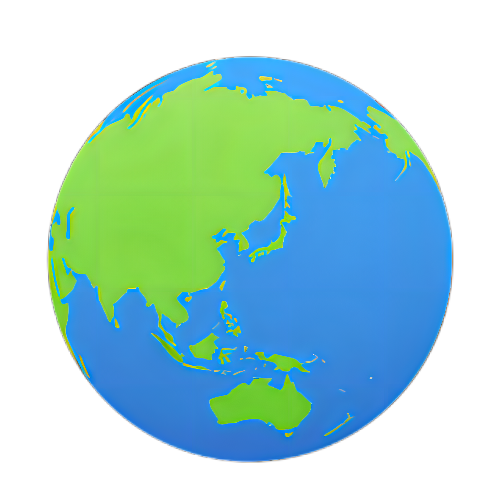ADCP作业指南
刁新源
2011.09
仪器性能简介
测速范围:0~10.0 m/s
精度:±0.2 %,±1.1 cm/s
底跟踪精度:±0.2 %,±0.5 cm/s
最大层数:128
层厚:4~8 m(150 kHz),16~32 m(38 kHz)
对数据采集计算机的要求:
1.Windows95 , Windows98 , Windows NT;
2.Pentium PC 233 MHz以上;
3.32 M RAM以上;
4. 6 M以上可用的存储空间;
5.1个以上的串行口;
6.800 X 600,256色以上显示器,推荐1024 X 768。
7.CD-ROM ,MOUSE
A DC P系统甲板单元和计算机
1系统的组成和连接
1.1系统的组成
两种ADCP系统(相控阵150 kHz , 38 kHz)的组成是相同的,整个系统由三大部分组成。三个部分分别为:换能器、甲板单元和数据采集与控制计算机。换能器按甲板单元的指令发射、接收声学信号,经连接电缆与甲板单元交换信息,声学信号经甲板单元处理后由RS232(或RS422)口传输给计算机,计算机进行数据的采集、记录和显示。
罗经信号由甲板采集,GPS信息由计算机采集,采集后的罗经和GPS信号与ADCP观测数据共同在计算机进行处理,并由计算机进行记录和显示。
1.2系统的连接
在ADCP系统安装时已完成了换能器与甲板单元的连接,在使用中主要涉及的连接是甲板单元与计算机,以及GPS信号与计算机的连接问题。关于连接的详细内容见附录A。
通常ADCP需要在航行中不间断的工作,因此需要由不间断电源(UPS)进行电源保护,UPS主要在船舶换电时可能会出现的短暂停电(通常<4 sec)时起到保护ADCP和计算机不间断工作的作用,因此UPS标配机时可以满足需要。
1.3注意事项
在启动仪器工作之前进行以下三项检查:
1)详细检查所有的信号电缆是否已正确连接;
2)检查电缆连接是否牢固,并由第二者对电缆连接进行复查;
3)注意认真检查电源连接线。
2作业指南
2.1采集软件
ADCP的数据采集软件为WINDAS以及与其配合使用的WINADCP,2个软件与RDI公司的DOS数据采集软件不同,是WINDOWS环境下的应用程序,关于软件的详细内容见附录B。
2.2启动仪器与配置文件
启动仪器后运行数据采集软件(WINDAS),调入配置文件,进行数据采集。配置文件包括了对ADCP控制的全部内容,变动配置将直接影响ADCP的观测和记录内容,因此变动配置文件需要由专业人员根据项目需要和当时的实际情况进行改变,其他值班人员不应擅自改变系统配置文件。
仪器启动前的准备工作
1.检查仪器供电情况是否正常;
2.校准分罗经(由二副进行分罗经校准),并记录主、分罗经校
准情况;
3.检查GPS信息格式(GPGGA$格式)是否正确;
4.校准时间,即首先将计算机时钟与GPS时钟校准,而后将
ADCP内部时钟与计算机时钟校准。校准时间要求小于1.0秒
钟;
5.检查计算机是否有充足的记录存储空间;
6.检查计算机是否有病毒,并记录以上各项检查结果;
7.退出正在运行的其他无关程序,包括病毒实时监测程序。
启动和关闭仪器的顺序
1.启动GPS;
2.启动计算机;
3.校准ADCP显示与分罗经值,尽量使差值小于1度,并在值班
纪录中记录分罗经校准结果;
4.运行测试程序,记录测试程序运行结果(测试文件名);
5.启动数据采集程序WinDAS,调入配置文件,输入文件名,检
查基本参数。当一切正确后开始数据采集;
6.关闭仪器的顺序与启动相反。依次为:停止WinDAS数据采集;
关闭ADCP甲板单元;关闭计算机;关闭UPS;关闭GPS。
2.3值班记录表
值班记录表见附录C,需要强调的是任何仪器配置的变动都要详细记录变动的原因和变动的内容,因为这些变动直接影响后期数据处理工作。
2.4数据备份
完成一个阶段观测后由负责人进行数据备份,建议不要删除备份过的数据序列。由于观测数据量较大建议使用压缩的方法,在没有特别原因的情况下采用WINZIP或WINRAR压缩程序,并在README.TXT文件中说明压缩程序的名称和版本号。
3注意事项
1)鉴于走航ADCP的特点,在长时间船只处于漂泊状态时可暂停数
据采集(建议事先请示首席),不要采用停机方式;
2)可以暂时关闭计算机显示器,但是在关闭显示器之前应妥善安置
好计算机键盘,防止出现误操作;
3)启动仪器后首先进行时间、罗经校准,并注意检查计算机的存储
容量是否可以满足数据采集的需要;
4)在条件许可的情况下不使用压缩方式备份数据,以避免解压失
败;
5)声仓:通常换能器声仓中的去离子水靠补充水箱补充,在航次间
歇期间,建议进行补充水箱检查;
6)分罗经:值班人员应经常注意分罗经值与ADCP显示之间的差别,
当发现有较大差距时(±5度以上)应及时向有关人员反映,以
便进行处理;
7)G PS信号:如发现GPS信号出现故障(位置不变化、船速超出可
能情况、无GPS信号或明显的错误信息等)应及时报告有关人员
处理;
8)注意仪器是否有异常声响,尤其注意甲板单元电源部分。
附录A 系统的连接
以下是系统整体连接示意图。
甲板单元需要来自罗经的信号,计算机需要来自GPS和ADCP甲板单元两者的信号,换能器与甲板单元的连接在设备安装时已经完成,220V交流电源由UPS提供。
注意:
1.来自GPS的信号进入COM2口,来自ADCP甲板单元的信号进入COM1
口,软件中的通讯口设置拦应与COM口匹配;
2.来自GPS的信号应为RS232,如果是RS422信号应进行格式转换;
3.甲板单元RS232为D25针接头,通常计算机为D9针接头,需要转接。
系统连接示意图
附录B 数据采集软件
150/38 kHz VM-ADCP (OCEAN )采用相同的数据采集程序,VmDas
以及与其配合使用的WinADCP (仅用于数据显示和数据回放,在数据
采集时可以关闭WinADCP ,不会影响数据采集。
1. 运行VmDas
点击VmDas 图标启动数据采集程序(图1)。
图 1
2. 调入和浏览配置文件
选择Collect data 进入数据采集窗口(图2)。选择Options —Load 弹
出Windows 标准的文件选择窗口,选择预定的配置文件,确定后调入
文件。Options —View Dtat Options 进入参数浏览窗口(图3),参数浏览
窗口中不能改变配置参数,仅能查看参数。
图2
如果需要修改参数可选择Options —Edit Data Options ,参数设置
提
采集启动按钮
供了8个选项卡,分别为:Communications, ADCP Setup, Recording, Transforms & Averaging; Data Screening, User Exits, Simulated Inputs。其中Communications, ADCP Setup, Transforms, Simulated Inputs & Averaging为检查项,Recording为设置项,Data Screening, User Exits可不进行设置。
图3
3.浏览和修改配置文件
检查Communications(图4)。兰色虚线框为主要检查处,ADCP INPUT 应为COM1,9600,N,8,1,导航信息应为COM2,9600,N,8,1。
图4
如果导航信息口为NONE,则选择NAVIGATION INPUT,并在第二选择框中将GPS入口设置为COM2,9600,N,8,1。并点击右边的SET完成设定(图5)。不需要设置第三选择框。
图 5
检查ADCP Setup(图6),主要检查剖面设置参数是否满足要求。检查用红色虚线框起区域的参数。对于38 kHz ADCP当水深时,如果采用Ping as fast as possible会出现连接不良的情况,建议采用Set time between ensemble = 2 sec。蓝线框是RDI推荐的直接命令集,在不了解前不要轻易使用或变动文件内容。
图 6
按图7的内容检查,并注
意EV项,45指换能器安装时
右偏45度。Transforms用于设
定ADCP的各传感器。可以
ALLOW 3-BEAM SOLUTION置为
OFF。
检查Simulated Inputs时注意ADCP DATA和NEMA DATA应为采集数据,见图8红色框。
图7
图8
检查Averagin,短时和长时数据平均数据包含着GPS信息,通常长/短时平均按航次技术要求设置,一般为300和600秒(红色框)。至于参考层的起始层次(蓝色框)应视海区的实际情况而定(图9)。
图9
对于User Exits选项卡的第一选择区,如果选择了Launch WinADCP 选项则在启动WinDas采集数据时自动启动WinADCP作为数据采集监控程序,可以不选择WinADCP为数据采集监控程序,只使用WinDas 监视数据采集,见图10。通常第二选择均区为OFF,见图11。
图10
可将Data Screening选项卡均置为OFF。
4.存储变动的配置文件
如果在调入配置文件后,对某一选项卡的内容进行了变动,比如由于水深情况改变了设置层数等,在点击确定推出该窗口后,在数据采集窗口选择Option – Save as,弹出vwindows的标准文件存储窗口,给出文件名,将当前的配置内容保存,并在ADCP观测记录表中记录配置变动情况。
图11
5.输入数据采集文件名
选择Recording选项卡(图12)给出数据采集的记录文件名(红色框)和记录文件存储路径(兰色框),如果认为需要同时存储备份文件可设置BACKUP的存储路径。
图12
NUMBER 是采集程序在文件名后自动添加的序号,只要不推出采
集程序,每一次启动数据采集程序将自动递增该编号。MAXSIZE 是每
一个记录文件最大的容量限制,单位为兆字节。
6. 启动数据采集
在数据采集窗口点击开始记录按钮(下图)开始数据采集。
开始数据采集 停止数据采集
ADCP作业指南(150 kHz , 38 kHz)
附录C 值班记录表(样本)
ADCP值班记录表
航次名称(代号):西北太平洋调查与研究第_1_页共_3_页
调查船:向阳红09号
附录D 系统检查和维护
就以下内容进行系统检查和维护并作出记录,各项检查必须由两人以上同时参与并签字,不尽事宜请在其他项中记录。
1.补充水箱检查情况记录:
□已检查□未检查
2.计算机病毒检查情况记录:
□已检查□未检查
3.甲板单元检查情况记录:
□已检查□未检查
4.UPS电源检查情况记录:
□已检查□未检查
5.系统连接检查情况记录:
□已检查□未检查
6.数据备份以及机内未清除资料检查情况记录:
□已检查□未检查
7.其他:
签字:
签字:
系统检查日期:
附录E 值班人员现场技术交底记录
时间、地点:
参加值班人员名单:
技术交底记录:
参加值班人员签字:
记录者签字
日期: